Configurazione dei filtri per utenti esperti
Lo strumento per la Ricerca Giocatori offre numerose possibilità per restringere la ricerca ad un certo gioco. Alcuni vengono spiegati di seguito in questa pagina.
Introduzione ai filtri
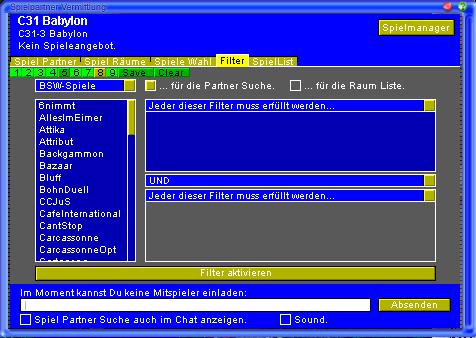
Si può scegliere fra cercare un avversario e cercare una stanza per una partita. Nella parte superiore del pannello dei filtri ci sono due radio buttons ... per ricerca avversari. o ... per l'elenco delle stanze..
L'elenco di sinistra è configurabile tramite la dropdown superiore fra le scelte: BSW-Spiele (giochi), BSW-Städte (città) e BSW-Anderes (altro).
Il menu "BSW-Anderes" (altro), consente di limitare la ricerca alle partite in corso o ai giocatori nella Friendlist (amici).
A destra si trovano due zone di filtri equivalenti nelle quali possono essere indicati i criteri di filtro. Cliccando su un parametro già scelto lo si esclude.
Ognuna di queste caselle ha un menu dropdown con le opzioni che seguono:
- Si devono verificare tutte le condizioni...
- Si deve verificare una delle condizioni...
- Le condizioni devono essere NON verificate...
Nel menu dropdown tra i due riquadri si trova un operatore booleano che può valere UND, ODER oppure NICHT, (AND, OR, NOT) che permette di associare le due zone. La configurazione di default è UND.
Dopo aver scelto i criteri di filtro, occorre impostarlo cliccando su "Attiva Filtro". Il filtro vi rimanderà alla lista appropriata.
Salvaguardia dei Filtri
Se volete salvare un particolare filtro selezionare una delle locazioni di memoria numerate da 1 a 9.
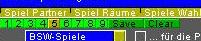
Una volta selezionati i criteri di filtro ed attivato lo stesso, assicuratevi di tornare sul pannello dei filtri e cliccate su uno dei numeri/posizioni di memoria, e poi cliccate sul pulsante verde "Save". Dovrete poi andare sulla linea comando e digitare il comando /save, per conservare questo filtro. In questo modo potete conservare fino a 9 impostazioni differenti per uso futuro.
Per richiamare un filtro precedentemente salvato fate doppio click sul numero della posizione in cui è stato salvato. Le posizioni già utilizzate sono colorate in un verde brillante. Un filtro può essere cancellato tramite la pressione del pulsante "CLEAR".
Esempio di filtro
Ricerca di un gioco utilizzando la Lista Giochi
Wenn man immer für die gleichen Spiele Spielgesuche empfangen möchte, regelt man das am einfachsten über die Spieleliste. Dazu wählt man den letzten Reiter "SpielList" an.
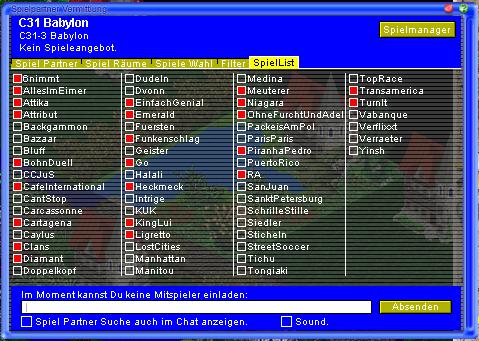
Hier kann man nun einfach alle Spiele anwählen, für die man Mitspielergesuche empfangen möchte.
Dann wechselt man in den Reiter "Filter".
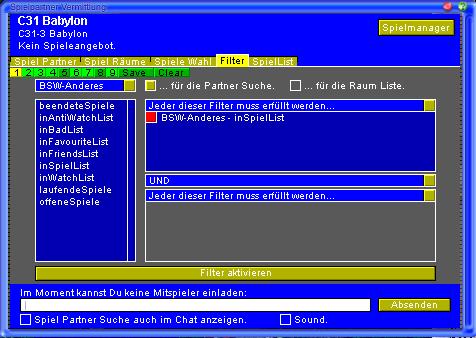
Hier klickt man nun zuerst oben "...für die Partnersuche" an. Anschließend wählt man aus dem linken Dropdown-Menü BSW-Anderes und dort den Eintrag in SpielList. Man beachte dabei, daß die Filtereinstellungen in beiden Kästchen auf "Jeder dieser Filter...." stehen und daß der Boolesche Operator zwischen den Kästchen auf "UND" steht. Nun den Filter wieder aktivieren, das Fenster springt um zum "Spiel Partner"-Reiter. Ab jetzt empfängst du hier nur noch die Spielgesuche der Spiele, die du in der SpielListe angewählt hattest. Wenn du diesen Filter beibehalten willst, speichern nicht vergessen (s.o.).
Wenn sich deine Spielvorlieben ändern, brauchst du nun immer nur im letzten Reiter die gewünschten Spiele an- oder wegzuklicken - und danach ans Speichern denken.
Raumsuche
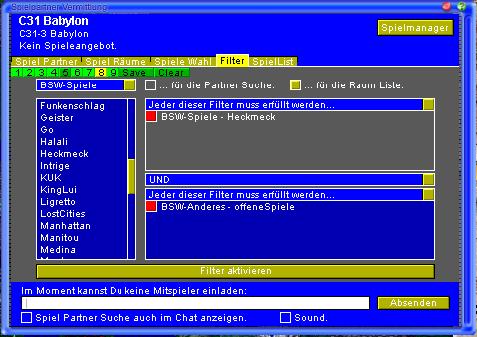
Zuerst wählt man oben rechts "... für die Raum Liste".
Anschließend klickt man rechts in den oberen Kasten, damit dieser angewählt wird (ist dann blau hinterlegt). Im linken Kasten wählt man nun die entsprechenden Kriterien, hier im Beispiel das Spiel Heckmeck.
Nun aktiviert man durch einen Klick das untere Kästchen, wählt links aus dem Dropdown-Menü den Unterpunkt BSW-Anderes und sucht sich dann in der Liste offene Spiele heraus. Aktiviert man nun den eingestellten Filter, erhält man eine Liste von offenen Heckmeck-Spielen (maximal werden 9 Zeilen aufgelistet). Mit einem Klick auf eine der grauen Zeilen kann man dann vielleicht noch schnell vorm Start in ein Spiel einsteigen.
Interessant ist auch die Einstellung "Spiel - laufende Spiele" - gerade für weniger gespielte Spiele. So kann man zu einem laufenden Spiel hüpfen und evt. danach einsteigen.
Wenn eine Stadt Partnerstädte hat, gibt es auch die Möglichkeit, in einem Filter im unteren Kästchen die eigene und die Partnerstädte zu speichern, im oberen die Option "offene Spiele". Bei Bedarf muß man dann einfach nur noch das grade gewünschte Spiel im oberen Kästchen eingeben. Das sähe dann z.B. so aus:
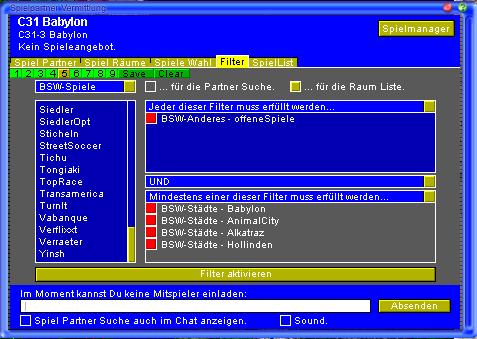
Gibt man jetzt oben beispielsweise "Tichu" ein und aktiviert den Filter, erhält man eine Liste aller offenen Tichuspiele in Babylon, AnimalCity, Alkatraz und Hollinden.
Man beachte, daß das Kriterium für das untere Kästchen nun auf "Mindestens einer dieser Filter muß erfüllt werden....." stehen muß.
Vermeiden von unliebsamen Gegnern
Um nicht zufällig in ein Spiel zu stolpern, für das ein unliebsamer Gegner geyellt hat, kann man beispielsweise folgende Einstellung wählen:
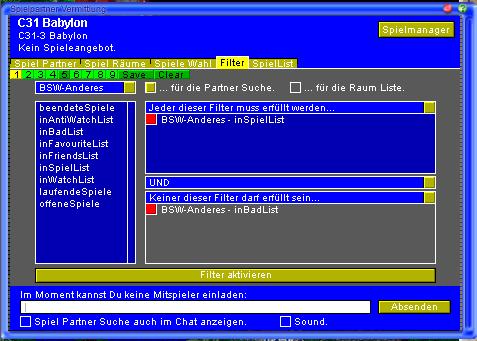
Oben trägt man das gewünschte Spiel (oder wie hier im Beispiel alle Spiele aus der "SpielList") ein, unten wählt man BSW-Anderes -> in BadList. Für das untere Kästchen darf man nicht vergessen auf "Keiner dieser Filter darf erfüllt sein..." umzustellen.
Damit erhält man nun alle Spielgesuche des gewählten Spiels außer denen, die von Leuten abgeschickt wurden, die auf der eigenen BadList stehen.
Analog gilt dieses natürlich auch für den Fall, daß man nur Spielgesuche von Freunden (FriendsList/WatchList) hören will.
Am Besten probiert man einfach mal rum; denn hat man das System erstmal begriffen, kann man damit schnell und einfach auf seine Bedürfnisse zugeschnitte Spielpartner/räume finden.
